"Tak, teraz prichádza trochu suchá téma," by si mohli myslieť. Ale nie, nie je to také zlé. Odstavcové- a znakové formáty, o ktorých všetci vieme, sú veľmi dôležité v programe InDesign, s ktorými by sme určite mali pracovať. Aj my v Commag používame nekonečné množstvo, ako vidíte tu, odstavcové formáty a tiež rôzne znakové formáty.
Áno, ako sme to vlastne vždy nastavovali? V minulosti to bolo vždy tak, že ak som napríklad chcela mať nový znakový formát, ak som napríklad chcela mať niečo modré v texte, išli sme do znakových formátov, dole vpravo sme klikli na Vytvoriť nový formát, a tak sa vytvoril "znakový formát 1". OK.
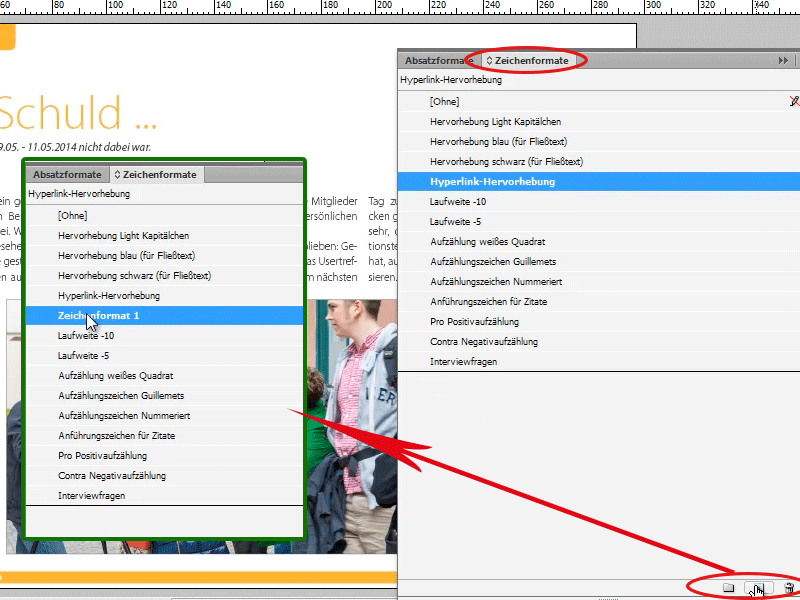
Kliknutím dvojklikom na znakový formát 1 sa otvorí dialógové okno možnosti znakového formátu. V tomto dialógovom okne môžem teraz povedať:
Pri 1. Všeobecné: Má názov "Modrý text".
Pri 2. Základné znakové formáty: Rodina písma: Myriad Pro, konkrétne vo verzii Light, 14 bodov …
Pri 3. Znaková farba … s farbou Svetlomodrou.
OK, teraz to mám tu, môžem kliknúť na text a povedať "modrý text".
Tak tu je presne zobrazená písma a veľkosť. Ako vidíte, ak sa pozriete na bežný text, tu by bolo dosť aj 12 bodov, lebo teraz je môj modrý text väčší. Ale možno som to chcela presne tak, aby bol modrý text trochu väčší.
Môžete to urobiť tento spôsobom, ale dá sa to aj jednoduchšie! Áno, dá sa!
Jednoducho označím slovo. Teraz môžem povedať, že by som ho mala rád v modrej farbe, takže si vyhľadám svoje Svetlomodré v farebnom panele, a písmo by som chcela mať ešte v Light Italic, teda kurzívou.
Chcela by som už teraz toto všetko uložiť ako znakový formát. Na to jednoducho len musím označiť slovo, ktoré som nastavila, a teraz môžem jednoducho kliknúť v znakovom formátoch, na Vytvoriť nový znakový formát a už mám zase znakový formát 1". Ale rozdiel spočíva (teraz to znovu nazvem "modrý text 2"), že tu už je všetko vyplnené. Inými slovami, písmo je kurzívne a farba písma je už Svetlomodrá, takže nemusím všetko nastavovať znova. InDesign to teraz priamo poskytuje.
Takto môžem samozrejme vytvoriť viacero formátov. Ak teraz kliknem na Nový, môžem tiež povedať: chcem napríklad zelený text. Potom zadám v možnostiach znakového formátu>Názov formátu "zelený text", pri farbe písma kliknem na zelenú farbu.
Ak by som teraz rýchlo chcela mať iný znakový formát, bez toho, aby som stále musela ísť do znakových formátov, tu je jeden tip a to: označte jednoducho slovo alebo odsek, podľa toho, čo chcete, a potom len stlačte Ctrl+Enter, a uvidíte tu okno Rýchle použitie, kde môžete priamo napísať napríklad: "zelený"
Teraz príde zelený text. Ak napíšem modrý, zobrazia sa oba modré texty (modrý text a modrý text 2), ide to naozaj rýchlo a dá sa to aplikovať na všetko. Nie len s znakovými formátmi, ale aj s odstavcovými formátmi. Dokonca aj s pravými príkazmi z menu, a a a… Tu zdôraznenie pre hypertextové odkazy, napríklad, sme tam mali špecifické nastavenie, to je teraz tiež kurzívne a s trochu výraznejším modroviacejším odtieňom.
Takto môžete veľmi rýchlo použiť znakové- a odstavcové formáty alebo, ako som práve ukázala, ich uložiť.
Toto je teda malý tip, dúfam, že vás to trochu posunie vpred alebo aspoň ušetrí trochu času.


